ارتقا لپ تاپ با هارد SSD
- مدیر
- آوریل 19, 2023
- 2:41 ب.ظ
- 3 دیدگاه
تمام کاربران لپ تاپ همواره به دنبال راهی کم هزینه برای تعویض لپ تاپ خود با لپ تاپی بهتر و پر سرعت تر، یا حداقل ارتقا آن و تبدیل سرعت آن به نحو احسن هستند. ارتقا لپ تاپ با هارد SSD یکی از راه هایی است کاربران میتوانند برای افزایش چشمگیر سرعت لپ تاپ خود از آن استفاده کنند. اما چگونه میتوان این کار را انجام داد و آیا به صرفه است؟ چه ظرفیت و برند هارد SSD مناسب تر است؟ چند نوع هارد SSD داریم؟با ما همراه باشید تا پاسخ تمامی این سوالها را به شما بدهیم.
سنگین شدن ویندوز
سنگین شدن ویندوز تاثیر به سزایی در کند شدن لپ تاپ شما دارد. در برخی موارد، زمانی که کاربر سیستم عامل لپ تاپ خود را مدت زیادی است که استفاده میکرده است، تعداد فایلهای بیمصرف سیستمی زیاد میشوند و مدت بیشتری طول میکشد که پردازنده این فایلها را بخواند و پردازش کند. همچنین زمانی که سیستم عامل آپدیت دریافت میکند، زمان بیشتری طول میکشد که پردازنده فایل های جدید و قدیم را بخواند و پردازش کند. این زمان با معمولی بودن هارد شما نیز بیشتر هم میشود. همچنین فایلها موقت یا اصطلاحاً Cache ویندوز، زمانی که زیاد میشوند، فضا و البته سرعت ویندوز را کم میکنند.
پاک کردن حافظه کش سیستم عامل ویندوز
راه های متفاوتی برای پاک کردن فایلهای موقت یا حافظه Cache ویندوز وجود دارد. سادهترین راه برای این کار به شرح زیر میباشد:
کلیدها ویندوز و R را باهم فشار دهید تا RUN باز شود. همچنین میتوانید آن را در استارت ویندوز سرچ کنید. عبارت %TEMP% را تایپ کنید و اینتر را بزنید. پوشهای برای شما باز میشود که در آن تمام فایلهای موقت ویندوزی که ایجاد شدهاند، وجود دارد. شما با پاک کردن این فایلها هم فضای درایو C خود را آزاد میکنید و هم ویندوز خود را به نوعی تمیز میکنید. همچنین در RUN یکبار دیگر عبارت Temp را جستجو کنید. پوشهای مشابه مورد قبل باز میشود و با پاک کردن محتویات آن میتوانید باز فضای سیستم خود را آزاد کنید.
نصب نرم افزارهای سنگین
یکی از عوامل رایج کند شدن ویندوز نصب نرم افزارهای سنگین هستند. این نرم افزارها با داشتن محتویات پر حجم، هم فضای ذخیره زیاد و هم فضای زیادی از رم شما را اشغال میکنند. حتی زمانی که این اپلیکیشنها را اجرا نمیکنید باز هم بعضی از فرآیندهای آنها در پس زمینه ویندوز شما در حال اجرا هستند و مقداری از رم و هارد شما را اشغال میکنند. گاهی نصب نکردن آنها اجتناب ناپذیر است و به علت نیاز به آنها و کار با آنها باید محدودیت آنها را پذیرفت. اما زمانی است که کاربر از وجود این برنامهها بیاطلاع است یا این برنامهها کاربرد خاصی برای وی ندارند. در این صورت پاک کردن آنها میتوان بازدهی ویندوز را بالا ببرد.
ویروسی شدن لپ تاپ
ویروس ها و تروجان ها از جمله عواملی هستند که عموماً تاثیر بسزایی در کم شدن سرعت لپ تاپ و کامپیوتر دارند. این بدافزارها در پس زمینه ویندوز در حال اجرا هستند و دائماً مشخصات سیستم را درگیر خود میکنند. گاهی با نصب یک آنتی ویروس قدرتمند میتوان از شر آنها خلاص شد اما در بیشتر موارد تنها راه خلاصی از شر آنها تعویض ویندوز به طور کامل است. اگر باز هم لپ تاپ یا کامپیوتر شما کند است و شما را کلافه کرده است، قطعاً مشکل از جای دیگری است!
خرابی هارد لپ تاپ
مشکلات و خرابی هارد از جمله عوامل کندی سیستم های کامپیوتری است. هارد دیسک ها یا همان هارد های معمولی به دلیل داشتن ماهیت دینامیک و قرار داشتن یک سوزن روی دیسک های در حال چرخش برای خواندن اطلاعات، به مرور مستهلک میشوند یا ممکن است در اثر هرگونه تکان یا ضربه دچار آسیب شوند. در این بین بهترین کار این است که از یک هارد SSD استفاده کنید. در ادامه مزایای استفاده از هارد SSD را شرح میدهیم.
کمبود رم سیستم
اگر سیستم شما زیر بار کاری زیادی باشد، رم شما ممکن است کم بیاورد. برای مثال اگر شما 10 تب از نرم افزار گوگل کروم، دو یا سه فایل ورد، یک فایل پاورپوینت، دو عدد پوشه و یک نرم افزار معمولی دیگر مانند پخش موزیک، در سیستم عامل لپ تاپ خود باز کنید، اگر رم شما بیشتر از 4 گیگ نباشد، قطعا کم میآورد و سیستم شما کند میشود. حتی در مواردی ممکن با ارور صفحه آبی مرگ مواجه شوید!
برای اینکه متوجه شوید که هربار چه میزان از رم شما در سیستم استفاده میشود، Task Manager را باز کنید. در تب Performance میتوانید میزان استفاده سیستم عامل از رم، هارد، گرافیک و سی پی یو لپ تاپ خود را ببینید. همچنین در تبهای دیگر میتوانید بررسی کنید که کدام برنامه ها از ظرفیت رم شما بیشترین و کمترین استفاده میبرند. با این حال نمیتوان به طور قطع گفت که با افزایش ظرفیت رم، کندی لپ تاپ و کامپیوتر شما بطور کامل برطرف میشود.
قدیمی شدن سخت افزار لپ تاپ
یکی از دلایل عمده کندی هر سیستم کامپیوتری، قدیمی شدن مشخصات سخت افزاری آن است. مهم ترین مشخصهای از هر سیستم کامپیوتری، نوع و نسل پردازندهی آنها است. به مرور زمان با آپدیت شدن نرم افزارها، نسخههای قدیمی آنها کنار گذاشته میشوند. برای مثال، چند ماه بعد از منتشر شدن ویندوز 11، شرکت گوگل اعلام کرد که مرورگر مخصوص این شرکت، یعنی گوگل کروم، دیگر روی ویندوز 7 سرویس ارائه نمیکند.
یکی از چالش هایی که کاربران همواره با آن مواجه هستند، قدیمی و ضعیف شدن مشخصات لپ تاپ شان است. متاسفانه در لپ تاپ ها فقط هارد و رم قابل ارتقا هستند و برای ارتقا سایر اجزا حتماً باید یک لپ تاپ جدیدتر با نسل بالاتر تهیه کنید. در این صورت نیاز دارید که هزینه بیشتری را متحمل شوید و برای بسیاری از کاربران مقدور نیست. بنابراین بسیاری به فکر ارتقا لپ تاپ های خود میافتند که میتواند بسیار به صرفهتر باشد.
چگونه کندی لپ تاپ برطرف کنیم؟
برطرف کردن کندی لپ تاپ، همانطور که گفته شد، روشی است که کاربران لپ تاپ ها برای افزایش سرعت و بازدهی سیستم خود از آن استفاده میکنند. ارتقا لپ تاپ فقط شامل تعویض و ارتقا هارد و رم لپ تاپ شما میشود. پردازنده و گرافیک لپ تاپها به هیچ عنوان قابلیت ارتقا ندارند. برای مثال در رابطه با CPU، نمیتوان Core i5 را به Core i7 یا نسل 7 را به نسل 8 ارتقا داد! همچنین گرافیکها را نمیتوان با گرافیکی دیگر و بالطبع بالاتر عویض کرد چون روی برد به صورت لحیم شده قرار دارند. بطور کلی باید بگوییم که معماری کامپیوتری هر نسل با نسل دیگر فرق میکند و قاعدتاً باهم قابل تطبیق نیستند.
زمانی که سرعت بارگذاری فایل ها افزایش یابد، به طور کلی سرعت لپ تاپ یا کامپیوتر شما نیز افزایش مییابد. هارد های معمولی که به صورت دیسکی هستند، برای لود فایل ها نیاز به زمان و سرعت چرخش مناسب موتور دیسک دارند. اما هارد های SSD به صورت استاتیک هستند و نیازی به چرخش ندارند. این هارد ها دادهها را از روی مدار میخوانند و نیاز به زمان زیادی برای بارگذاری فایل ها ندارند. همچنین سرعت خواندن و نوشتن در هاردهای SSD از هارد های معمولی بسیار بیشتر است.
هارد SSD چیست؟
Solid State Drive یا درایو حالت جامد یکی از انواع تجهیزات ذخیره سازی هستند که با توجه به اینکه درون آنها هیچ حز متحرکی وجود ندارد، به آنها حالت جامد میگویند. یکی از مزایای این نوع از هاردها نسبت به هارد های معمولی سرعت بسیار بیشتر آنها است. هارد های معمولی دارای موتور و سوزن هستند که اطلاعات را از روی دیسک های متعدد میخوانند یا بر روی آنها حک میکنند. همین امر موجب کند شدن فرآیند خواندن و نوشتن اطلاعات میشود. اما در هاردهای SSD تمامی اطلاعات بر روی یک برد ذخیره سازی میشوند و سرعت دسترسی ماژولهای مختلف سیستم به اطلاعات بسیار بیشتر است.
هاردهای معمولی نسبت به هارد های SSD دارای عمر کمتری هستند. دیسک، هد و موتوری که داخل این نوع از هاردها قرار دارند به مرور زمان مستحلک میشوند و در خواندن و نوشتن اطلاعات روی دیسک دچار مشکل میشوند. همین امر سبب ایجاد صفحه آبی مرگ در لپ تاپ یا کامپیوتر ممکن است بشود. همچنین هارد های معمولی بسیار به ضربه حساس هستند و ممکن است در اثر کوچکترین حرکت یا ضربه، هارد آسیب ببیند و قابلیت استفاده از آنرا از دست بدهد. هاردهای SSD دارای چنین نقاط ضعفی نیستند. این هاردها استحلاک بسیار کمی دارند، عمر آنها به مراتب بیشتر از هاردهای معمولی است، در برابر ضربه و تکانهای شدید آسیب پذیر نیستند و خرابیهای آنها بسیار کم و نادر است.
دلیل ارتقا لپ تاپ با هارد SSD
بهترین دلیلی که برای ارتقا لپ تاپ با هارد SSD میتوان عنوان کرد، افزایش سرعت سیستم است. بسیاری از سیستم ها حتی با وجود داشتن پردازنده های قدرتمند مثل Core i7 بسیار کند میشوند. دلیل این امر خرابی، کند شدن یا استحلاک بیش از حد هارد دستگاه است که قطعاً از نوع HDD یا معمولی است. همچنین ممکن است هارد به گونهای خراب شود که دیگر نتوان روی آن ویندوز بوت کرد. در این موارد شاید بتوان از هارد به عنوان یک دستگاه ذخیرهسازی جدا استفاده کرد و به هیچ عنوان سیستم قابل بوتی روی آن ریخته و اجرا نشود.
سرعت شاخصه بسیار مهمی برای لپ تاپ های امروزی است. چرا که در اجرای برنامه های مهم و روزمره، سرعت عمل تبدیل به یک امر حیاتی شده است. همچنین افزایش سرعت بارگذاری فایل ها موجب کاهش بار کاری بر روی اجزای مهم مانند پردازنده و گرافیک میشود. بنابراین به نوعی حافظههای SSD طول عمر دستگاه شما را نیز بیشتر میکنند. به همین دلیل است که لپ تاپهای امروزی عمدتاً دارای قابلیت پشتیبانی از حافظههای M2 را دارند. زیر این نوع هاردها، همانطور که گفته شد، هم از هارد های SSD معمولی سریعتر هستند و طول عمر و کیفیت بسیار بیشتری دارند.
هزینه ارتقا لپ تاپ با هارد SSD
هزینه ارتقا لپ تاپ با هارد SSD با توجه به المانهای مختلف میتواند مختلف باشد. از جمله این المان ها میتوان به برند، نوع SSD، ظرفیت، معماری طراحی و سرعت پردازش دادهها اشاره کرد. یرند های مختلف هارد های SSD با ظرفیت های مختلف وجود دارند که در ادامه در مورد آنها به شما توضیح میدهیم. در مورد معماری و طراحی هاردهای SSD، به زبان ساده، این هاردها به دو نوع دو بعدی و سه بعدی اطلاعات را ثبت میکنند و میخوانند. به این هاردها اصطلاحاً به ترتیب 2DNAND و 3DNAND میگویند. عمر و بازدهی هاردهای SSD 3DNAND از هاردهای 2DNAND بیشتر است و خب بالطبع قیمت بالاتری هم دارند.
انواع هارد SSD
همچنین در لپ تاپ هایی که قابلیت نصب هارد M2 را دارند، باید در نظر گرفته شود که آیا هارد های 2 شیار روی آنها قابل نصب است یا تک شیار! توضیحات مربوط به هارد های M2 دو شیار و تک شیار بالاتر ذکر شد.
SSD 2.5 Inch SATA
این رایجترین نوع SSD است و باید با گستردهترین رایانههای شخصی، حتی قدیمیها، سازگار باشد. “2.5 اینچی” به اندازه سوکت و محفظه SSD اشاره دارد. اگر تا به حال متوجه شده اید که هارد دیسک لپ تاپ بسیار کوچکتر از هارد دیسک دسکتاپ به نظر میرسد، به این دلیل است که هارد دیسک های لپ تاپ از محفظه های 2.5 اینچی برای قرار گرفتن در فضای کوچکتر استفاده میکنند.
SSD های 2.5 اینچی از پهنای باند و کانکتورهای SATA مانند هارد دیسک ها استفاده میکنند. به همین دلیل، آنها باید با هر رایانه شخصی یا لپ تاپی که قبلاً از هارد دیسک استفاده میکند سازگار باشند. این باعث میشود که آنها برای اکثر کاربران یک ارتقا یا گسترش فضای ذخیرهسازی ایدهآل باشند، و اکثر مزایایی که از ارتقای SSD به دست میآورید را میتوان با سرعت مجاز استاندارد SATA تجربه کرد.
درایوهای 2.5 اینچی با هدف کوچکتر کردن فضای ذخیرهسازی درایو ساخته شدند، اما اکثر SSDهای 2.5 اینچی در واقع کوچکتر هستند. محفظه هر SSD 2.5 اینچی معین عمدتاً خالی است (در مقایسه با هارد دیسکهای 2.5 اینچی که به تمام فضایی که میتوانند داشته باشند) نیاز دارند، به این معنی که در واقع هنوز جای زیادی برای بهبود وجود دارد.
M.2 SATA SSD
اینجاست که فاکتور فرم M.2 وارد میشود! درایوهای M.2 میتوانند در اندازه های مختلفی عرضه شوند، اما استاندارد اصلی M.2 2280 است. “22” به این معنی است که درایو M.2 22 میلی متر عرض دارد، در حالی که “80” به معنای طول درایو M.2 است؛ یعنی 80 میلی متر طول دارد. سایزهای M.2 دیگری نیز وجود دارد، اما معمولاً فقط به صورت موردی مرتبط هستند: فقط قبل از خرید بررسی کنید که لپتاپ یا مادربرد شما از چه فرمی پشتیبانی میکند.
در حالی که فرم فاکتور M.2 نسبت به فرم فاکتورهای 2.5 اینچی و 3.5 اینچی مورد نیاز درایوهای سخت پیشرفت چشمگیری است، اما افزایش ذاتی سرعت را نسبت به SSD های SATA معرفی نمیکند. در واقع، بسیاری از درایوهای M.2 هنوز از پهنای باند SATA استفاده میکنند، یا حتی میتوانند با وجود برچسب NVMe توسط مادربرد شما به پهنای باند SATA محدود شوند!
M.2 NVMe SSD
SSD های NVMe منحصراً از فرم فاکتور M.2 که در بالا توضیح داده شد استفاده میکنند، اما با یک نکته مهم: آنها دیگر از پهنای باند SATA استفاده نمیکنند. از آنجایی که پهنای باند SATA دیگر یک عامل محدود کننده نیست، SSD های NVMe میتوانند به عملکرد ذخیره سازی پیشرو در صنعت دست یابند و در عین حال بسیار فشرده و ساده برای نصب باقی بمانند.
“NVMe” مخفف “Non-Volatile Memory Express” است. مهمترین کلمه ای که باید به آن توجه داشت «Express» است زیرا نشان میدهد که درایوهای NVMe واقعاً از چه پهنای باندی استفاده میکنند: پهنای باند PCI Express شما به جای پهنای باند SATA. در اکثر سیستم ها، پهنای باند PCI Express توسط کارت های PCI Express مانند کارت گرافیک یا حتی کارت صدا استفاده میشود که این کار عملکرد را بسیار بهبود میبخشد.
PCI Express SSD
آخرین و در واقع کمترین، از آنجایی که جایگاه آنها در بازار تا حد زیادی توسط SSD های NVMe گرفته شده است، SSD های PCI Express مناسب هستند. این ها SSD هایی هستند که به شکل کارت های توسعه PCI Express عرضه میشوند و برای مادربردهایی که از فرم فاکتور M.2 پشتیبانی نمیکنند ایده آل هستند. دلایل دیگر برای ذخیره سازی PCIe میتواند موارد زیر باشد:
- شما نمیخواهید از چیپست PCIe Lanes برای ذخیره سازی سریع خود استفاده کنید
- میخواهید درایوهای NVMe را RAID کنید تا آنها را حتی سریعتر یا قابل اطمینان تر کنید
- شما فضایی برای نصب درایوهای M.2 خود ندارید زیرا آنها خیلی بلند هستند
- همه اسلاتهای M.2 شما قبلاً استفاده شدهاند، اما شما حتی به درایوهای M.2 بیشتری نیاز دارید
- یک جایگزین جالب، به خصوص برای آخرین گزینه ای که در این سناریو به اکثر کاربران توصیه میکنیم، استفاده از آداپتور M.2 PCIe است.
بهترین برند هارد SSD
برندهای بسیار زیادی در زمینه تولید هاردهای SSD فعالیت میکنند. در بین این برندها از شاخص ترین و بنام ترین ها موجود هستند تا برندهایی که شاید تا بحال حتی اسم آنها را نشنیده باشید! بهترین برند هارد های SSD در بازار ما به شما برند سامسونگ SAMSUNG را معرفی میکنیم که جز مورد اطمینان ترین و با سابقه ترین برندها در حوزه تولید انواع دستگاه های ذخیره سازی اطلاعات هستند. از جمله برندهای شاخص دیگر میتوان به HP، LEXAR، ADATA، Western Digital، Transcend، Silicon Power، Sandisk و GIGABYTE اشاره کرد. برندهای دیگری در این زمینه فعال هستند که تعداد آنها هم کم نیست و بسیاری از کارشناسان حوزه آی تی، آن ها را برندهای متفرقه مینامند.
از جمله این برندها میتوان به ADDLINK، Dahua، Klev، ACER، TeamGroup، xENERGY، PNY، Data+، HIKVISION، HYPER، EMTec، KingMax، Kodak، Viccoman، Spatium، MSI، Pioneer، Kingstar، TwinMos ،Sandisk و Plextor اشاره کرد. این هاردها ممکن است در مواردی کیفیت بالاتری نسبت به هاردهای SSD با برند معتبر باشند. این هاردها نسبت به هاردهای بنامتر قیمت های کمتری دارند و تقریبا در دسترستر هستند. البته توصیه میشود که اگر هم قصد خریداری از این برندها را دارید حتماً آن ها را با گارانتی خریداری کنید. چرا که در بسیاری از موارد خرابیهای عجیب و غریبی از آنها گزارش شده است.
بهترین ظرفیت هارد SSD
هاردهای SSD مانند هارد های معمولی نیستند؛ نه از لحاظ ظرفیتی و نه از لحاظ قیمتی! یعنی اگر صرفاً هاردی میخواهید که از آن به عنوان فضای ذخیره سازی استفاده کنید، بهتر است از هاردهای معمولی استفاده کنید. اما اگر سرعت برای شما مهم است و میخواهین سرعت کارکردن ویندوز شما بالا برود، حتی هارد SSD با ظرفیت 128GB هم کار شما را راه میاندازد. گاهی ممکن است کاربر نیاز به نصب برنامه های گرافیکی با حجم بالا داشته باشد. در این موارد، چون خود برنامه ها پس 2 یا 3 بار اجرا، فایل های سنگین و حجیمی ایجاد میکنند و کاربر به این فایلها نیاز پیدا میکند، بنابراین توصیه میشود که SSD با ظرفیت های بالاتر مثل 256GB، 512GB یا حتی 1TB تهیه کند.
در هارد های mSATA که معمولا روی لپ تاپهای قدیمی و تین کلاینت ها بیشتر نصب میشوند، حتی ظرفیتهای 16 و 32 گیگ هم موجود است. البته این ظرفیت ها روی سیستم ها و سیستم عاملهای امروزی پاسخگوی نیاز کاربران نیستند و حداقل باید هارد mSATA 128 گیگ نصب کنند.
هارد SSD اکسترنال
گاهی کاربران ممکن است نیاز به حافظهای پر سرعت دارند که بتوانند اطلاعات خود همیشه با خود حمل کنند. هارد های SSD و M2 به صورت قابل حمل و اکسترنال هم موجود هستند و کاربران میتوانند با استفاده از آنها سرعت دسترسی به اطلاعات خود را بالا ببرند. ناگفته نماند که این نوع از هارد ها قیمت نسبتاً بالایی دارند و تنها کاربران خاصی از این نوع هاردها استفاده میکنند.
ارتقا با تعویض هارد SSD یا تعویض لپ تاپ؟
امروزه با افزایش سرسام آور قیمت دلار و افزایش قیمت تمام تجهیزات دیجیتال و رایانهای، خرید یک لپ تاپ جدید با قابلیتهای خوب و کارآمد، نیاز به بودجهای حداقل 30 میلیونی است. از طرفی ممکن است شما یک لپ تاپ نسبتاً جدید اما کند داشته باشید! قضاوت با خودتان که آیا حاضرید با صرف هزینهای کمتر از یک میلیون و پانصد هزار تومان لپ تاپ خود را به سرعت لپ تاپ های روز بازار برسانید یا اینکه بیش از 30 میلیون تومان هزینه کنید و یک لپ تاپ نو تهیه کنید!
ارتقا لپ تاپ با هارد SSD
در صورتی که شما کاربران گرامی با مشکل هنگی و کندی مداوم سیستم خود روبرو هستید، میتوانید با ارتقا هارد لپ تاپ خود به هارد SSD سرعت آن را به طور چشمگیری افزایش دهید. همچنین میتوانید با افزایش ظرفیت رم دستگاه خود، عملکرد آن را بهبود ببخشید. مرکز تعمیرات تخصصی لپ تاپ آرتک با در اختیار داشتن متخصصین مجرب و ابزار بروز، آماده ارائه خدمات به شما کاربران گرامی است. این مرکز همه روزه، حتی روزهای تعطیل، از ساعت 8 الی 8:30 به شما مشتریان گرامی خدمات ارائه میکند. شما عزیزان میتوانید از خدمات تعمیر در محل، تعمیرات در حضور مشتری و تعمیرات لپ تاپ از راه دور این مرکز نیز استفاده کنید و از خدمات ما بهره مند شوید.


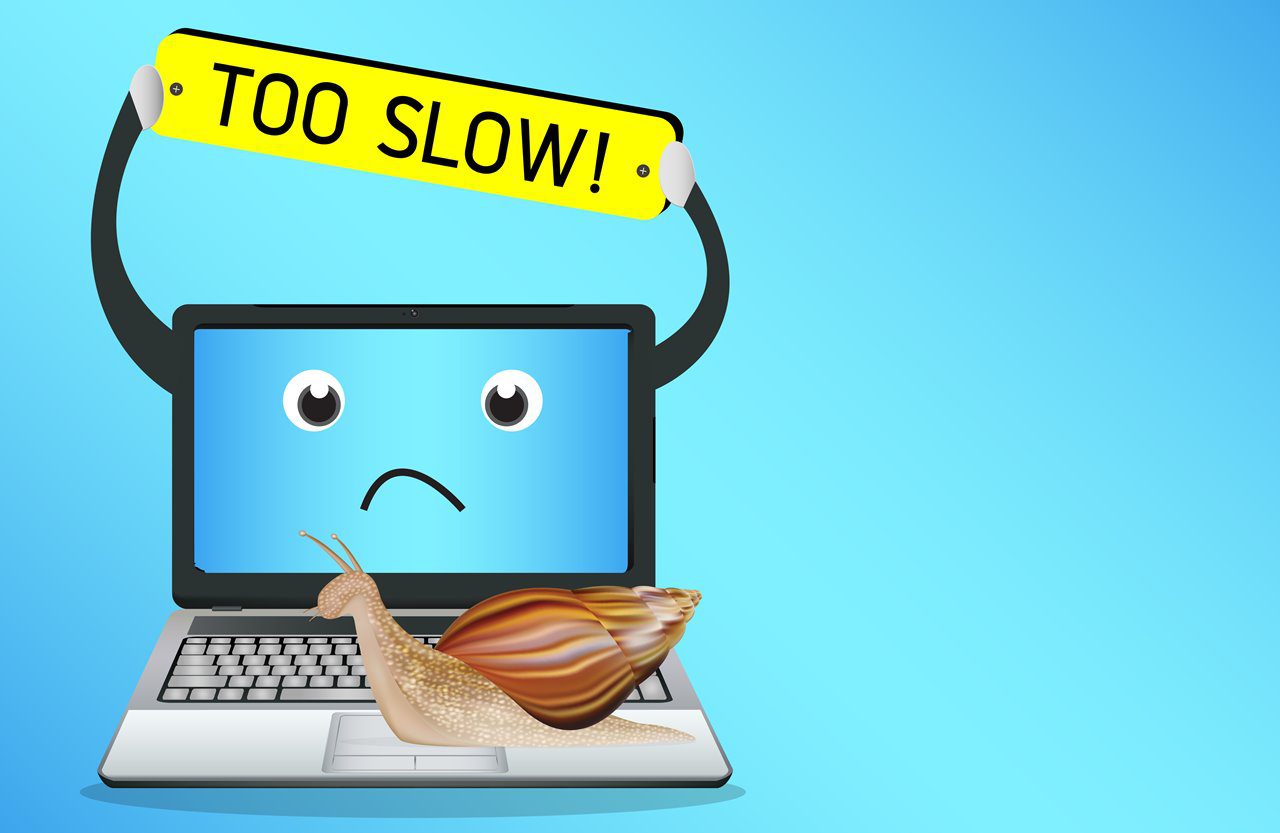
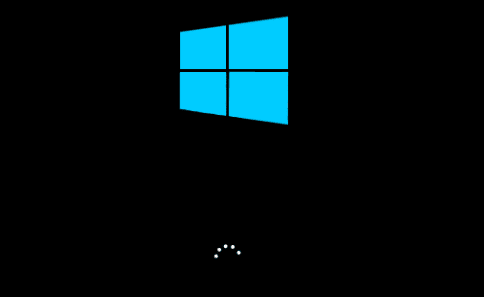
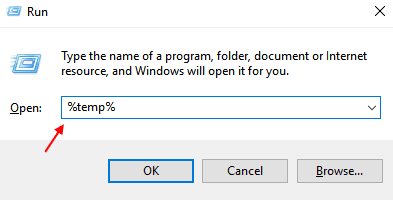
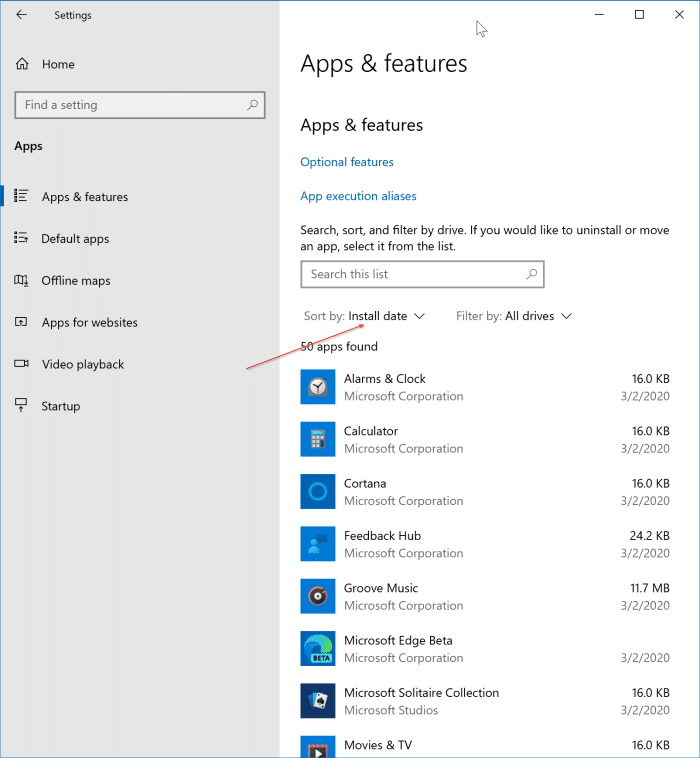
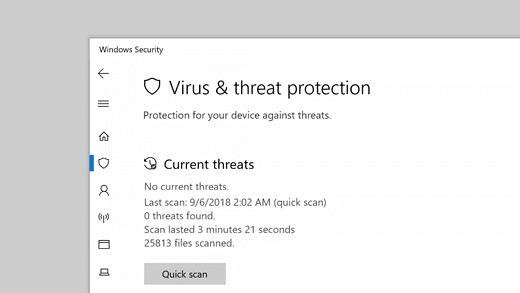









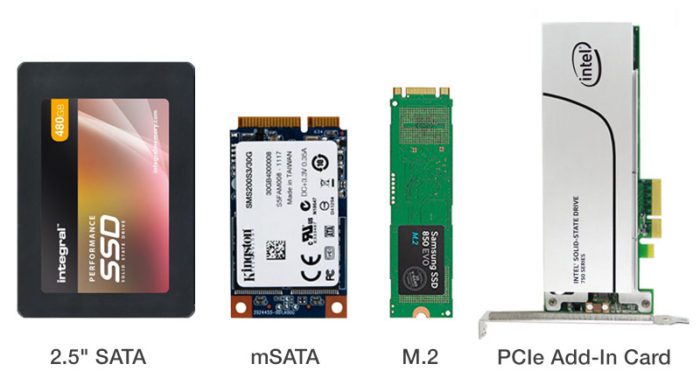




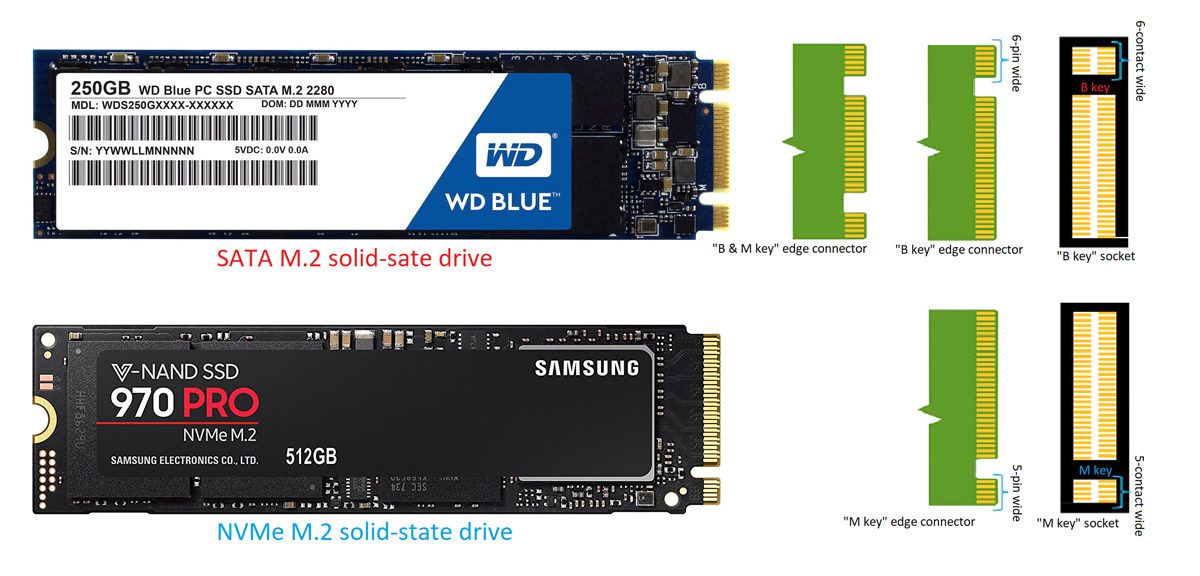




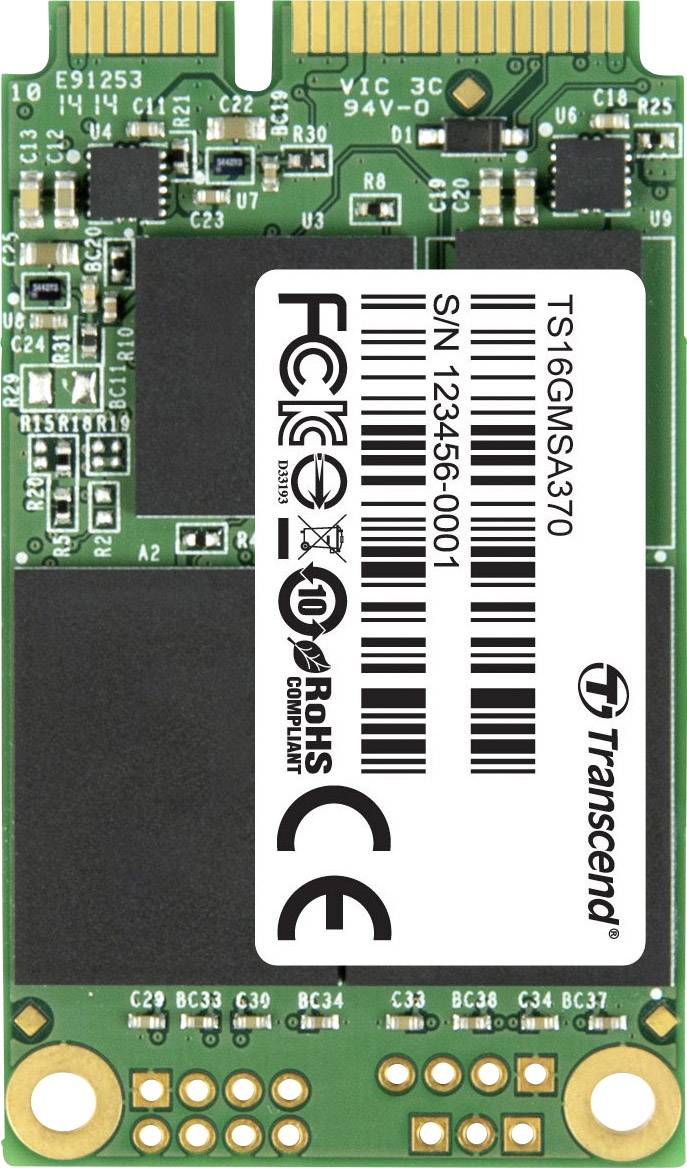




[…] ارتقا لپ تاپ با هارد SSD […]
سلام من لپ تاپ قدیمی دارم ولی نمیدونم آیا هارد اس اس دی رو ساپورت میکنه و میشه توش قرار داد و آیا سرعت لازم رو بهم میده با توجه به قدیمی بودن دستگاه
سلام دوست عزیز تمام لپ تاپ هایی که درگاه ساتا دارند که از حدود بیست سال قبل همشوتن اینطور هستند این هارد رو ساپورت میکنند و میتوانید با تعویض هارد معمولی با هارد ssd سرعت لپ تاپ خود را بسیار بالا ببرید و لپ تاپ خود را اینگونه ارتقا دهید